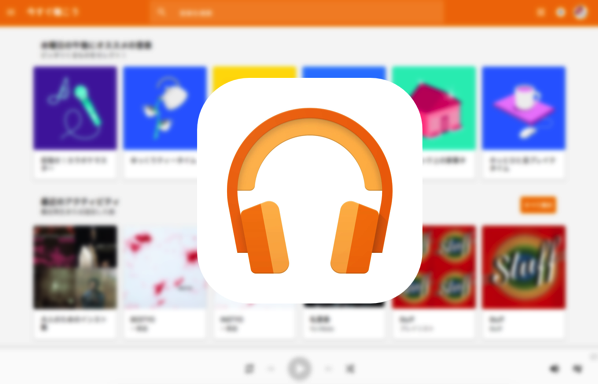
Google Play Musicのサービスが開始された直後から試用をしています。
Google Play Musicを使ってみるよ! | penchi.jp
iPhoneやスマホアプリの操作性はイマイチな点もありますが、楽曲の品揃えなどはサービス開始直後としては許容できるレベル。
複数の端末やパソコンのブラウザで、同時に使えるという仕様も気に入ったので、本格的に使ってみることにしました。
Google Play Musicは、iTunesのデータをアップできる
サービス開始時にチェックし、気になっていたのが、iTunesのデータをアップロードできるという点。
音楽データを50,000曲までアップロードでき、これはGoogleアカウントの容量には含まれないとのこと。
・・・いいですねぇ。AppleのiTunes Match的サービスです。
Google Play Musicって、iTunesの曲も保存できるのか! | penchi.jp
Google Play ミュージックマネージャーで簡単アップロード
Google Play Musicに音楽データをアップロードするには、まずブラウザのプレーヤーからアップロードする方法があります。
メニューの「音楽をアップロード」をクリックして・・・
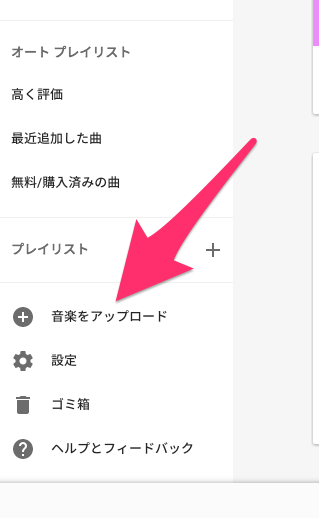
表示されたウインドウに、ファイルやフォルダをドラッグすればOK。
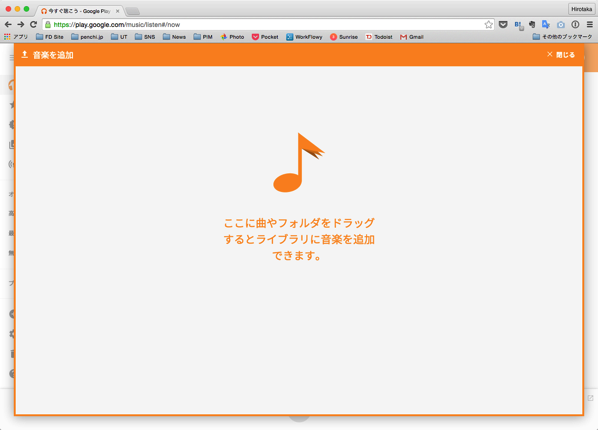
この方法はお手軽ですが、大量のデータをアップするには不向き。
そこで使用するのが、Google Play ミュージックマネージャー というソフト。
Google Play ミュージック マネージャで音楽を追加する - Google Play ヘルプ
ダウンロードページから、ミュージックマネージャーをダウンロードします。
> Google Play ミュージックマネージャー ダウンロードページ
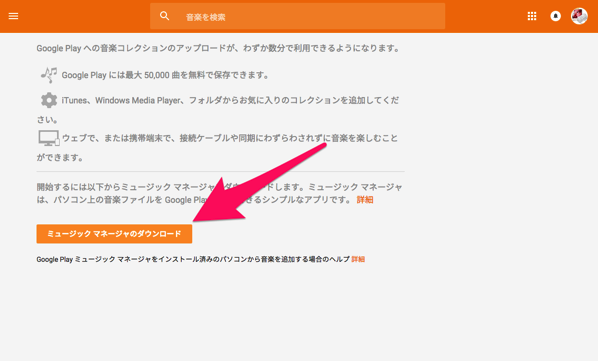
以下はMacの例です。
ダウンロードしたファイルを実行します。
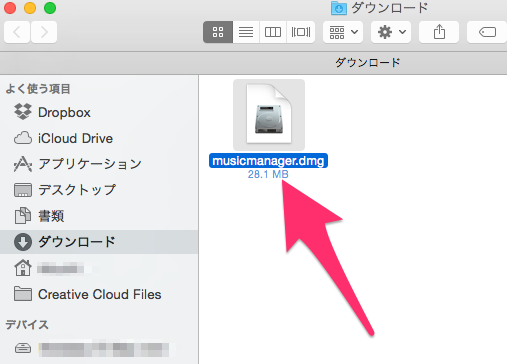
一般のアプリと同様に、アプリケーションフォルダにインストール。

インストールしたら、ミュージックマネージャーを起動します。
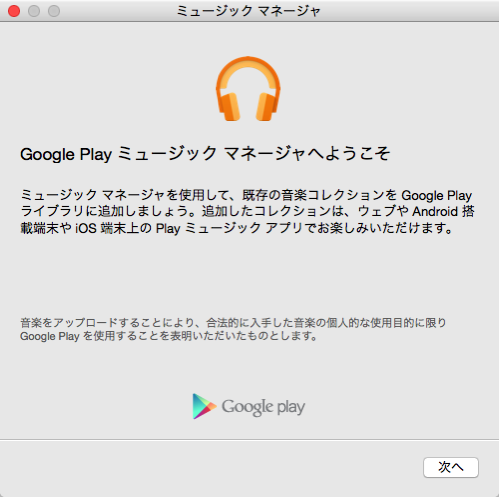
まずは、お使いのGoogleアカウントでログインします。
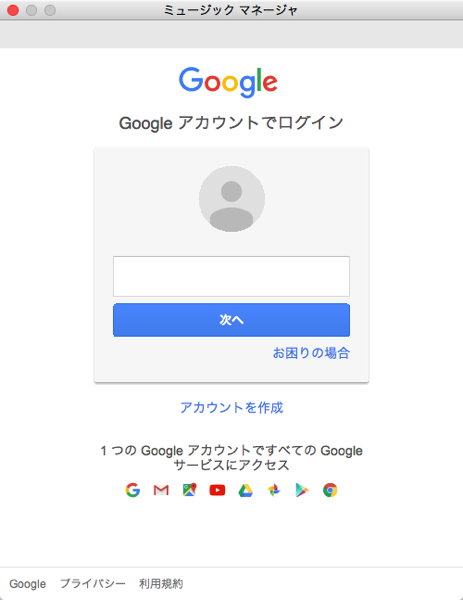
アップロードかダウンロードを聞いてくるので、用途に応じて選択します。
最初は当然アップロードですね。
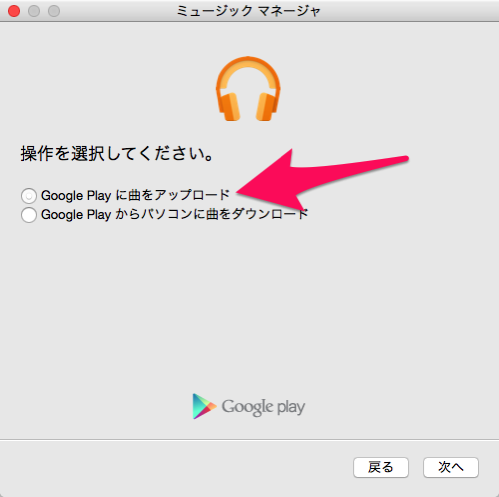
アップロード元(音楽データのある場所)を選択できます。
@penchi はiTunesを利用しているので、iTunesを選びます。
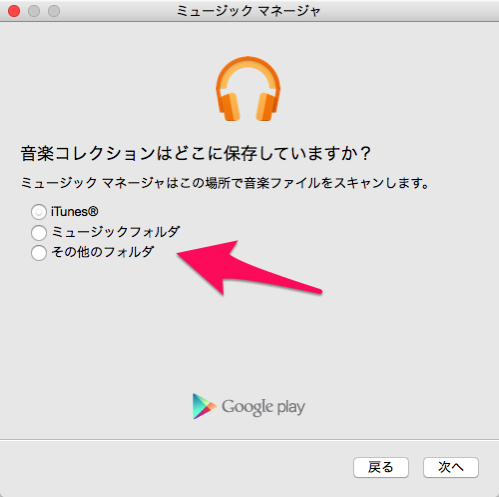
今後iTunesにデータが増えた場合に自動アップロードできるようにすることができます。
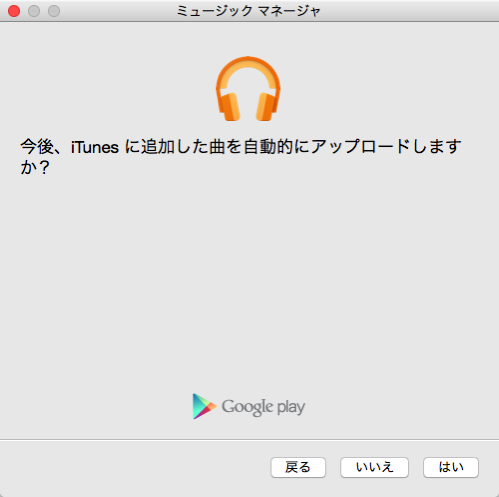
ミュージックマネージャーは常駐し、アップロードをしてくれます。
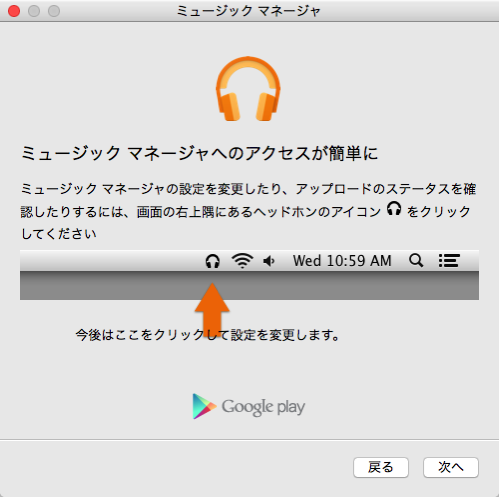
早速アップロードを開始。
@penchiのiTunesのデータは6,700曲ほどありましたが、トータルで12時間程度でアップロードが完了しました。

アップロードできなかったデータがありましたが・・・
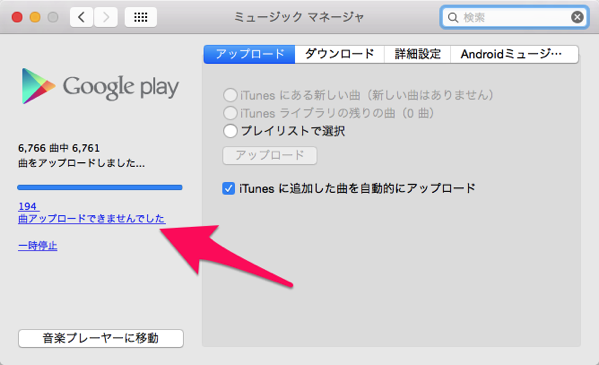
これは、iPhoneやiPadのアプリのデータでした。
Google Play Musicには、音楽ファイルでないものはアップロードされません。
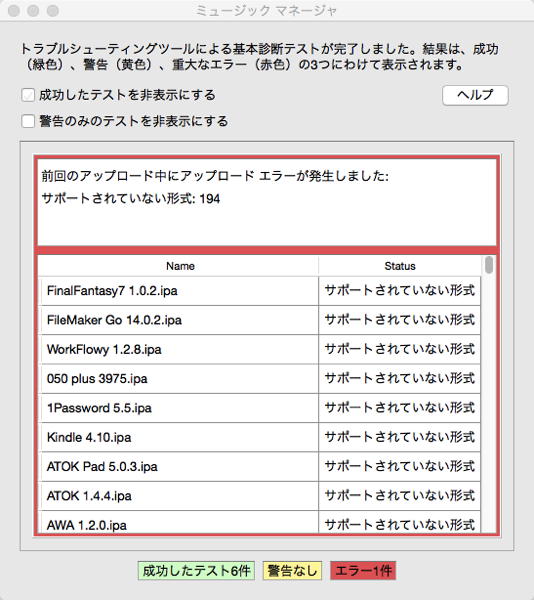
ミュージックマネージャー その他の使い方
ミュージックマネージャーを使ってダウンロードすることもできます。
別のパソコンでオフラインで聴きたい時や、音楽データを利用したい場合に活用できますね。
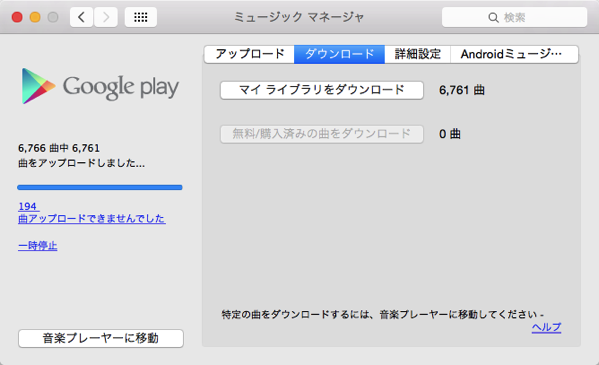
iTunesのデータは頻繁に更新されないという場合は、ミュージックマネージャーを常駐させないようにしておくのがオススメ。
パソコンのリソースの消費を抑えることができます。
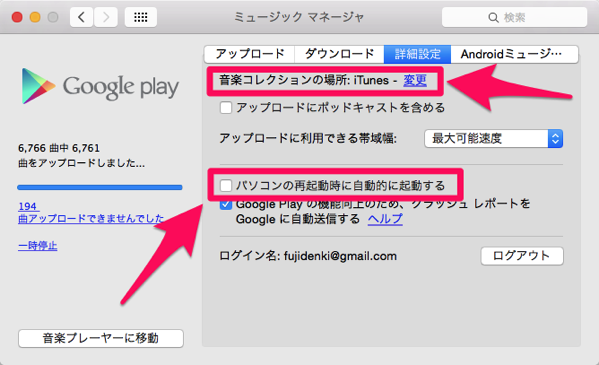
また、音楽コレクションの場所(元データの場所)を変更することも可能です。
アップロード後のチェックポイント
iTunes Storeで購入した曲もアップロードして、他の端末で聴くこともできるのはちょっとびっくり。
iTunesのプレイリストもアップされ、Google Play Musicで利用することができます。
Google Play Musicのメインのファイル形式はMP3。iTunes標準のAAC(.m4a)は、自動的にMP3に変換されアップロードされます。
Google Play ミュージックでサポートされているファイル形式 - Google Play ヘルプ
音質面ではAACをMP3にされてしまうので、アップロードされた曲は元ファイルより品質が劣化しますが、スマホやPC等で聴く分には問題ないレベルかと思います。・・・個人的には複数の端末で自由に聴ける環境ができる方が音質以上に魅力的です。
まとめ
@penchi はiTunesのデータがMac Book Airに入っているので、Mac環境での操作になりましたが、Windowsでも同じようにできると思います。
Google Play Musicの機能は、Apple Music+iTunes Matchになります。
Apple Musicでは自分の手持ちの楽曲と、Apple Musicの曲をシームレスで扱えるような仕組みになっていますが、使い続けるとどれが元々自分のものだったか、わからなくなるような不安を感じていました。
Google Play Musicでは、iTunesのデータはそのままで、アップして使うというスタイルなので、手持ちのものは明確にiTunesで管理できるのでスッキリしています。
iTunes Storeで新たに曲を購入しても、ミュージックマネージャーでアップしてGoogle Play Musicで使うことができるので、不自由なく使っていけると思います。
あとはGoogle Play Musicの品揃えがもっと充実してくれることに期待! ですね。
価格:0 平均評価:3.9(1,498,184 件)
投稿者プロフィール
-
@penchi
デジタルガジェットとアナログな文具を好むハイブリッドなヤツ。フリーランスのパソコン屋兼ウェブ屋。シンプルでキレイなデザインやプロダクトが好きです。
>>> プロフィール詳細
最新の投稿
 Mac2025/09/18macOS Tahoeのインストールメディアを作る
Mac2025/09/18macOS Tahoeのインストールメディアを作る ソフトウェア2025/08/30Cursorを導入してGeminiを利用するための設定(追記あり)
ソフトウェア2025/08/30Cursorを導入してGeminiを利用するための設定(追記あり) ソフトウェア2025/08/27ObsidianのiCloud同期で注意すべきポイント
ソフトウェア2025/08/27ObsidianのiCloud同期で注意すべきポイント ソフトウェア2025/08/02ObsidianのTerminalプラグインでPowerShellを使う
ソフトウェア2025/08/02ObsidianのTerminalプラグインでPowerShellを使う




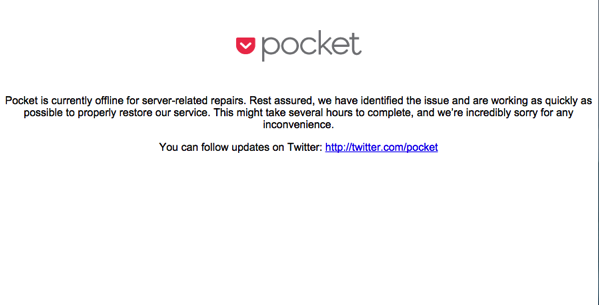

“Google Play MusicにiTunesのデータを簡単にアップロードする方法” に対して1件のコメントがあります。